무료 PDF 파일 생성. 변환기
파워포인트 파일을 게시하기위해 PDF 파일로 변환해야 할 일이 생겼다.
딱히 PDF Writter를 사용하지 않고 있던 나는 구글신의 도움을 받아가며 무료 PDF변환기를
찾아보기 시작했는데...
Software955란 신기한 이름을 가진 회사의 제품중에 PDF955 란 제품이 눈에띄었다.
사이트에서 소개하고있는 955제품시리즈의 특징은
무료 다운로드,
기능 제한이 없는 Free Version 제공,
트라이얼버전이나 날짜제한없음,
사용직전에 스폰서 페이지가 보여짐.
으로 소개하고 있다.
다운로드 페이지 : http://www.pdf995.com/download.html
스폰서페이지 한번 보는 조건으로 아무러 기능제한이나 날짜제한없이 사용 할 수 있다는
게 마음에 들어 다운로드 후 사용 해 보았다.
사용 결과 한글처리도 잘 이루어지고 있으며
여타의 쉐어웨어 툴과같은 워터마크 같은 걸 남기지 않아서 마음에든다.
PDF995로 파워포인트 문서를 PDF파일로 변환하는 과정을 보자.
1.변환하고자 하는 PPT 파일을 파워포인트로 연다.
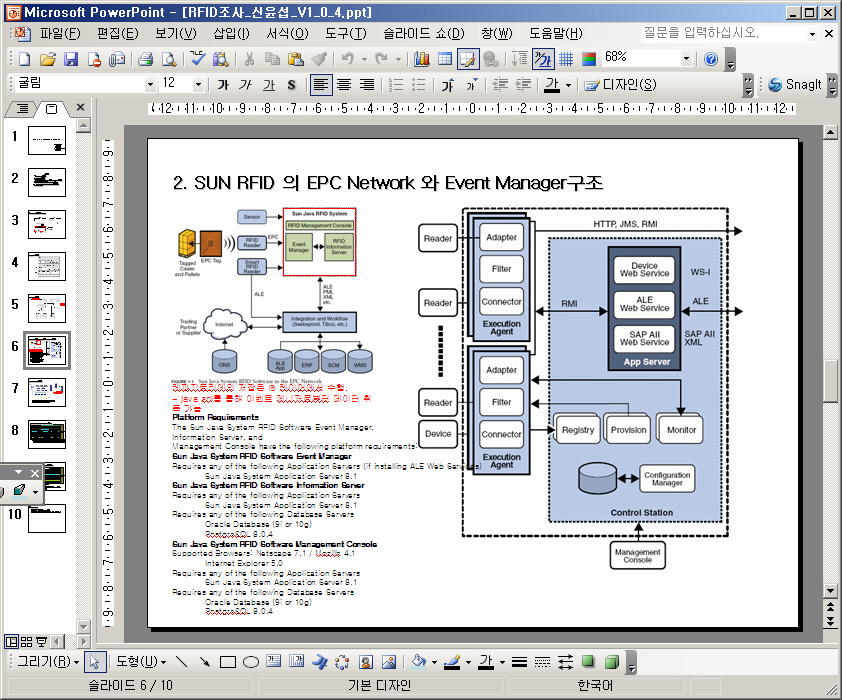
2. 파일 -> 인쇄 (Ctrl+print ) 메뉴에 들어가면 디폴트로 지정되어있는 프린터 이름이 나오는데
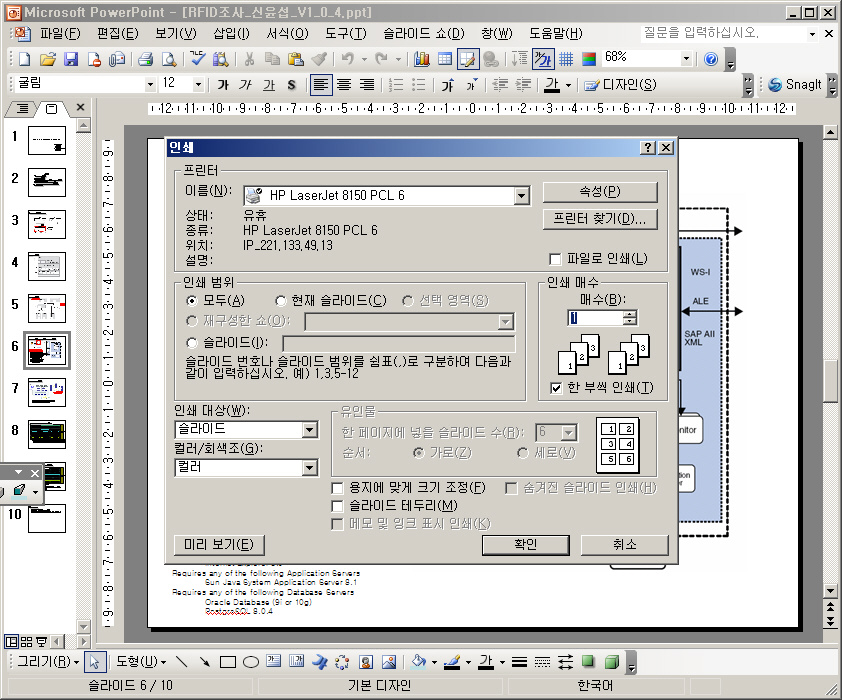
3. 프린터를 PDF955 로 선택 한다.
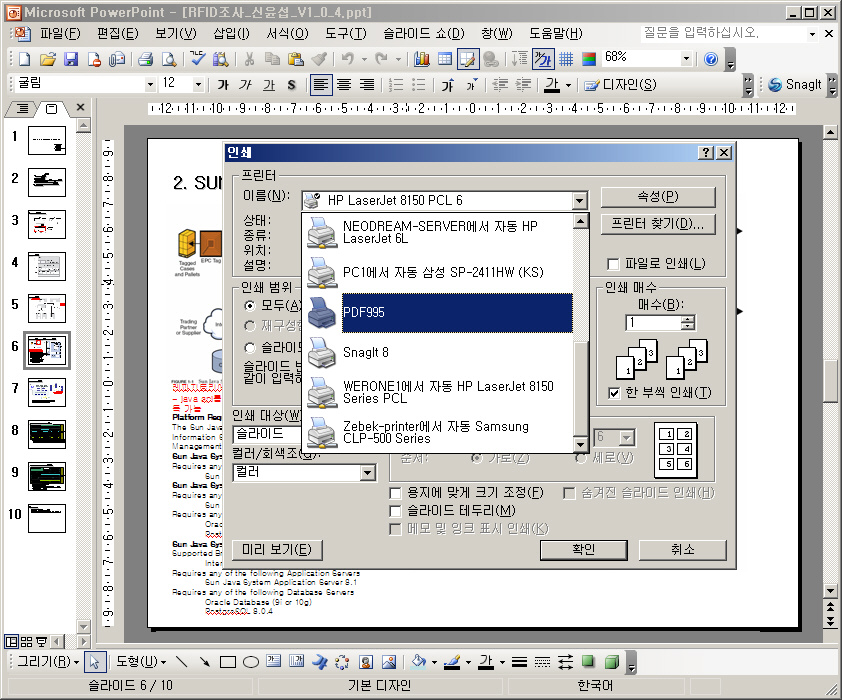
4. 인쇄 버튼을 클릭하면 아래와같은 스폰서 광고가 나온다. Continue using sponsored version 을 클릭.
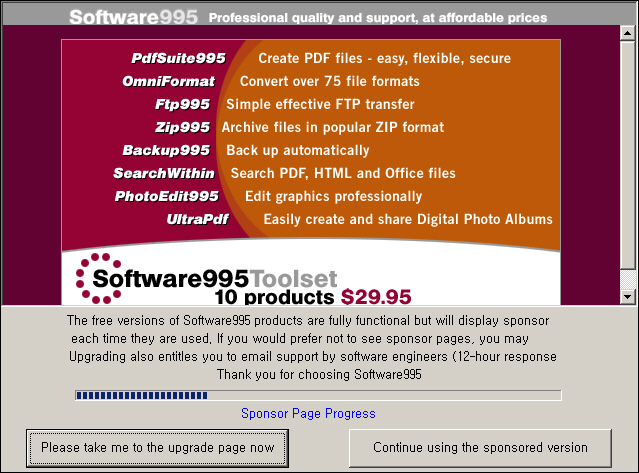
5. 파워포인트를 PDF로 저장하기위한 대화상자가 뜬다. 저장할 PDF파일명을 적고 저장 버튼을 클릭하면 끝.
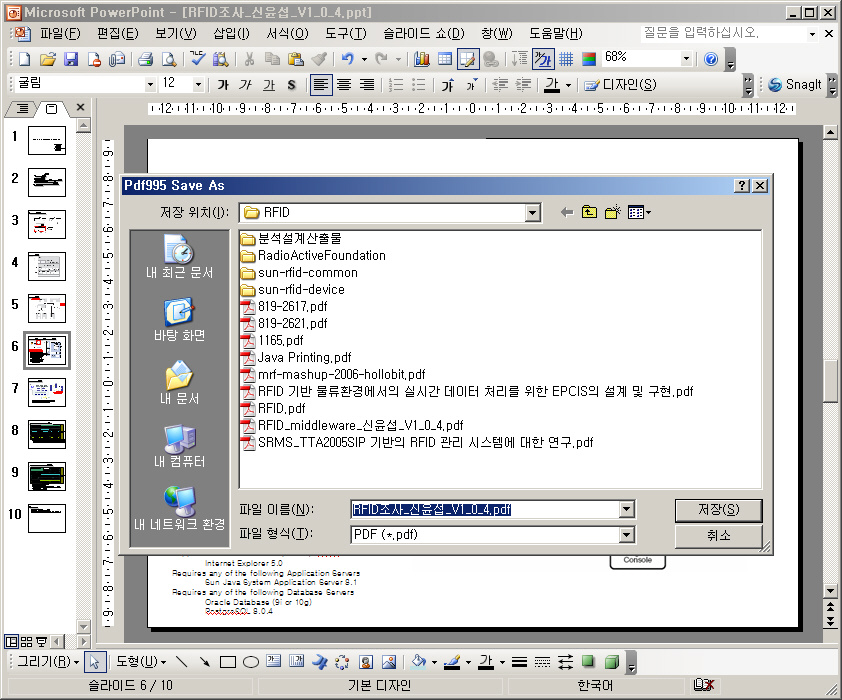
딱히 PDF Writter를 사용하지 않고 있던 나는 구글신의 도움을 받아가며 무료 PDF변환기를
찾아보기 시작했는데...
Software955란 신기한 이름을 가진 회사의 제품중에 PDF955 란 제품이 눈에띄었다.
사이트에서 소개하고있는 955제품시리즈의 특징은
무료 다운로드,
기능 제한이 없는 Free Version 제공,
트라이얼버전이나 날짜제한없음,
사용직전에 스폰서 페이지가 보여짐.
으로 소개하고 있다.
다운로드 페이지 : http://www.pdf995.com/download.html
스폰서페이지 한번 보는 조건으로 아무러 기능제한이나 날짜제한없이 사용 할 수 있다는
게 마음에 들어 다운로드 후 사용 해 보았다.
사용 결과 한글처리도 잘 이루어지고 있으며
여타의 쉐어웨어 툴과같은 워터마크 같은 걸 남기지 않아서 마음에든다.
PDF995로 파워포인트 문서를 PDF파일로 변환하는 과정을 보자.
1.변환하고자 하는 PPT 파일을 파워포인트로 연다.
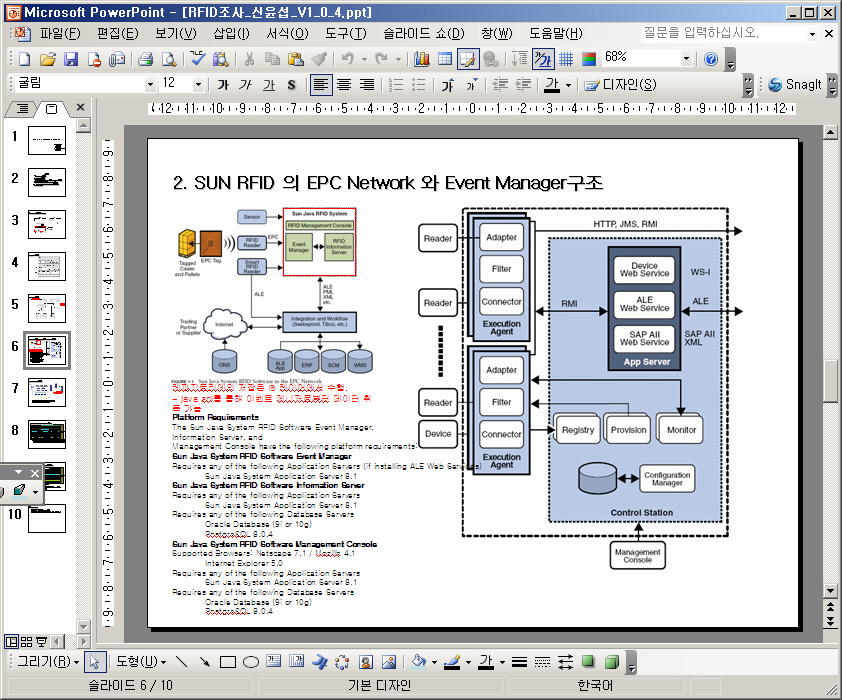
2. 파일 -> 인쇄 (Ctrl+print ) 메뉴에 들어가면 디폴트로 지정되어있는 프린터 이름이 나오는데
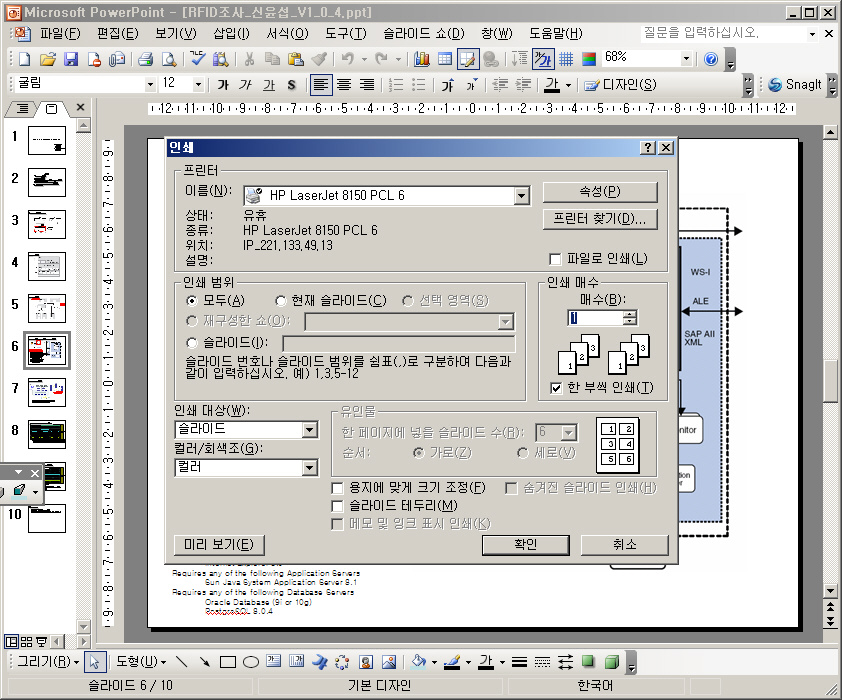
3. 프린터를 PDF955 로 선택 한다.
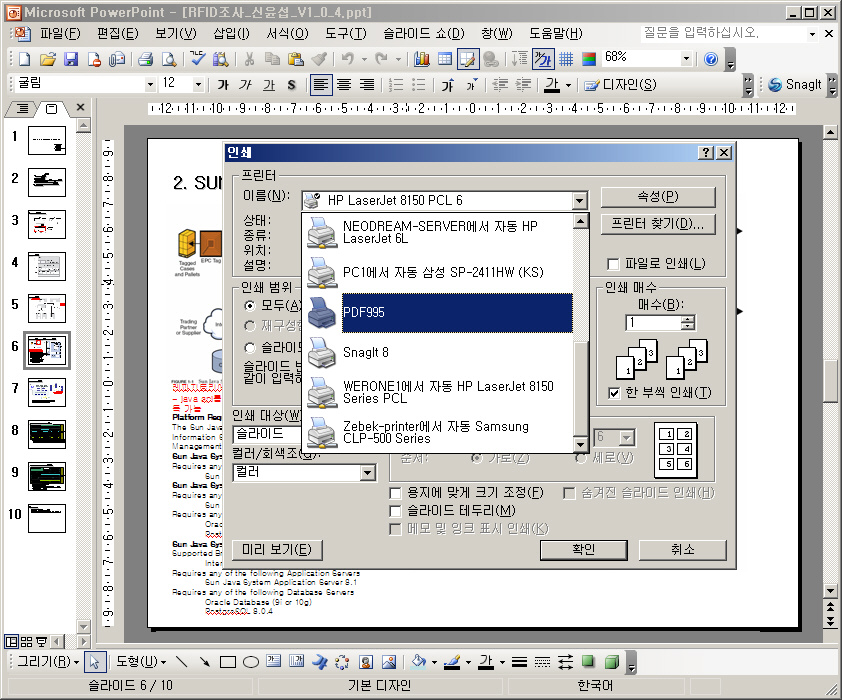
4. 인쇄 버튼을 클릭하면 아래와같은 스폰서 광고가 나온다. Continue using sponsored version 을 클릭.
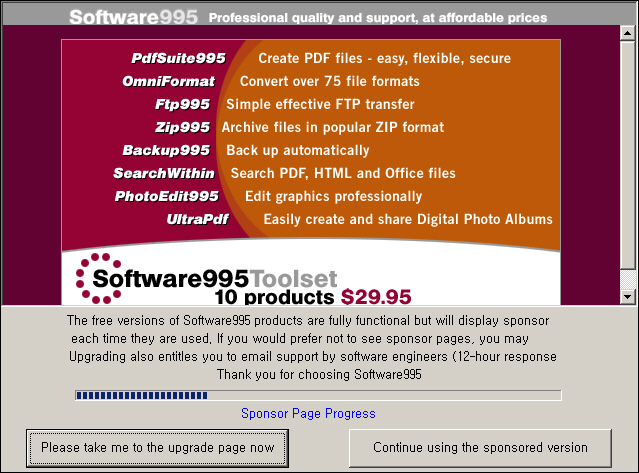
5. 파워포인트를 PDF로 저장하기위한 대화상자가 뜬다. 저장할 PDF파일명을 적고 저장 버튼을 클릭하면 끝.
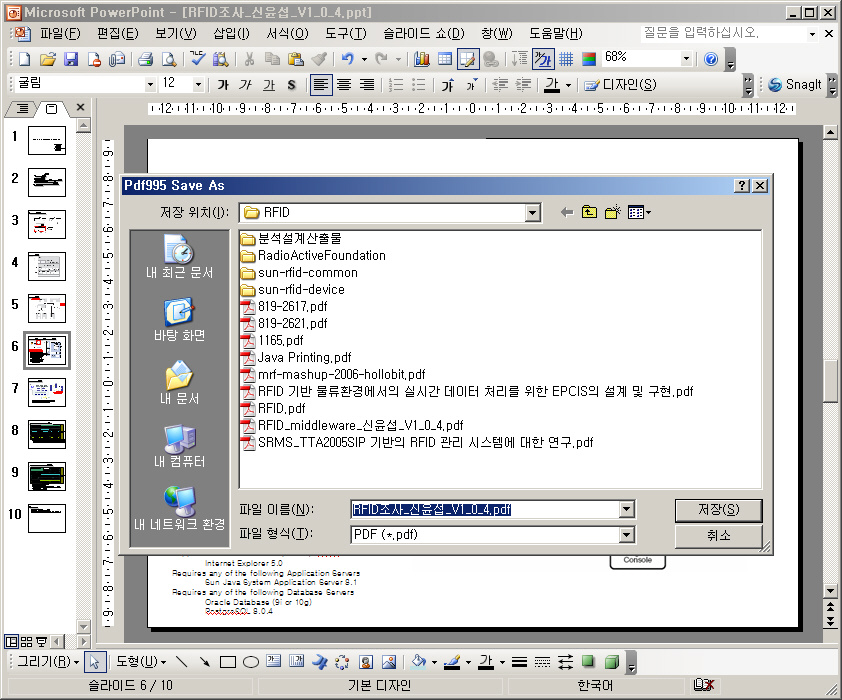
Trackback Address:이 글에는 트랙백을 보낼 수 없습니다